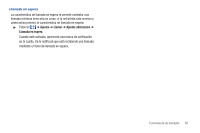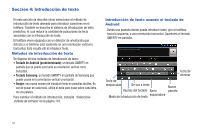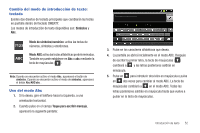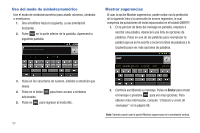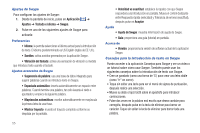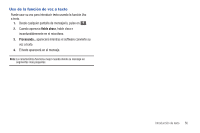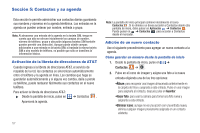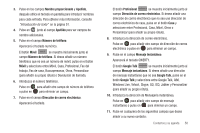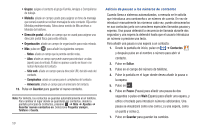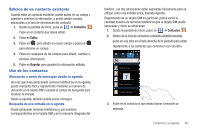Samsung SGH-I727 User Manual (user Manual) (ver.f7) (Spanish(north America)) - Page 60
Ayuda de Swype, Vibración del teclado
 |
View all Samsung SGH-I727 manuals
Add to My Manuals
Save this manual to your list of manuals |
Page 60 highlights
Ajustes de Swype Para configurar los ajustes de Swype: 1. Desde la pantalla de inicio, pulse en Aplicación ➔ Ajustes ➔ Teclado e idioma ➔ Swype. 2. Pulse en uno de los siguientes ajustes de Swype para activarlo: Preferencias • Idioma: le permite seleccionar el idioma actual para la introducción de texto. El idioma predeterminado es US English (inglés de EE. UU.). • Sonidos: activa sonidos generados por la aplicación Swype. • Vibración del teclado: activa una sensación de vibración a medida que introduce texto usando el teclado. Ajustes avanzados de Swype • Sugerencia de palabra: usa una base de datos integrada para sugerir palabras cuando se introduce texto en Swype. • Espaciado automático: inserta automáticamente un espacio entre palabras. Cuando termine una palabra, tan sólo levante el dedo o apuntador y empiece la siguiente palabra. • Mayúsculas automáticas: escribe automáticamente en mayúscula la primera letra de una frase. • Mostrar trayecto: muestra el trayecto completo conforme se desplaza por la pantalla. 55 • Velocidad vs exactitud: establece la rapidez con que Swype responderá a la introducción en pantalla. Mueva el control deslizante entre Respuesta rápida (velocidad) y Tolerancia de errores (exactitud), después pulse en Aceptar. Ayuda • Ayuda de Swype: muestra información de ayuda de Swype. • Guía: proporciona una guía (tutorial) en pantalla. Acerca de • Versión: proporciona la versión de software actual de la aplicación Swype. Consejos para la introducción de texto en Swype Puede acceder a la aplicación Consejos para Swype y ver un video o un tutorial sobre cómo usar Swype. También puede usar los siguientes consejos sobre la introducción de texto con Swype. • Cree un garabato (como una forma de 'S') para crear una letra doble (como "rr" en correr). • Toque sin soltar una tecla para ver el menú de signos de puntuación, después realice una selección. • Mueva su dedo o lápiz táctil sobre el apóstrofo para introducir contracciones. • Pulse dos veces en la palabra mal escrita que desea cambiar para corregirla, después pulse en la tecla de eliminar para borrar un carácter. Toque sin soltar la tecla de eliminar para borrar toda una palabra.